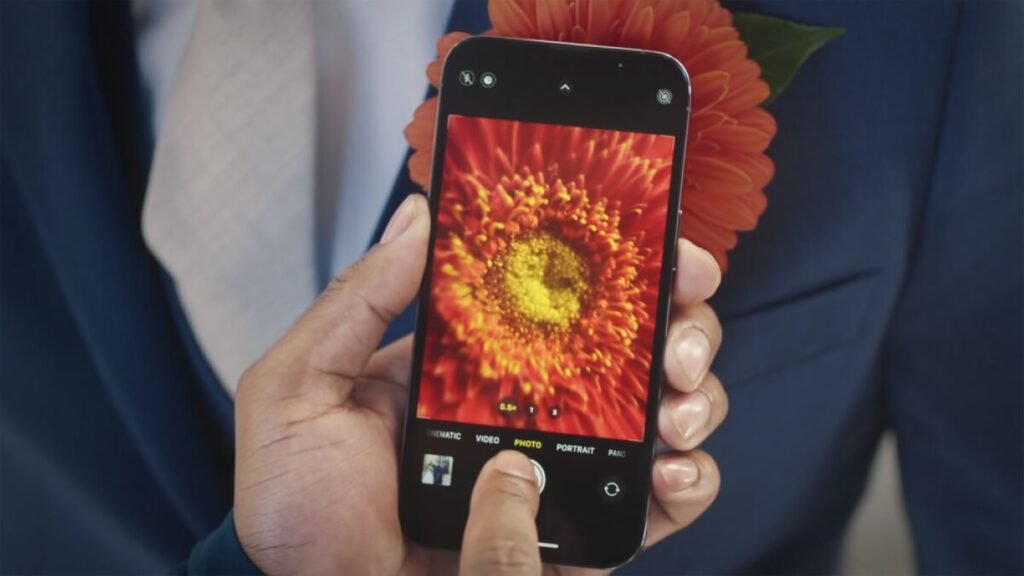A fotografia macro é a prática de tirar fotos ou vídeos de pequenos objetos de perto. Alguns modelos de iPhone são mais adequados para fotografia macro, com lentes projetadas especificamente para focar a curta distância. Aqui está o que você precisa saber.
Quais modelos de iPhone suportam fotografia macro?
Os modelos iPhone 13 Pro e Pro Max foram lançados no final de 2021 com um novo sistema de câmera “profissional” que inclui uma lente ultra larga retrabalhada. Isso inclui a capacidade de focar a uma distância de apenas 2 cm do seu assunto, muito reduzida de 10 cm nos modelos anteriores.

Este é o primeiro modelo de iPhone que a Apple divulgou como capaz de macrofotografia e funciona nos modos de foto e vídeo.
Embora os modelos mais antigos ainda tenham distâncias mínimas de foco muito maiores, você ainda pode obter resultados aceitáveis, especialmente se cortar sua foto depois, mas a distância mínima de foco dificultará seus esforços.
A Apple criou suporte para fotografia macro diretamente no aplicativo iOS Camera nativo para que o modo macro funcione automaticamente quando você estiver perto do assunto.
Apontar e atirar
Se você tiver um iPhone 13 Pro ou outro modelo com suporte a macro, poderá tirar fotos de perto usando os modos padrão “Foto” ou “Vídeo” simplesmente apontando e fotografando. Isso não é imediatamente óbvio, e nenhum ícone “macro” aparece na tela para que você saiba que está fotografando no modo macro.
Se você estiver mais perto do que a distância mínima de foco de 2 cm, seu assunto pode estar desfocado.
À medida que você aproxima seu dispositivo de um objeto, você deve ver a mudança de perspectiva do visor para a da lente ultra grande angular. Atualmente, não há como alterar essa mudança automática além de usar um aplicativo diferente para tirar fotos e vídeos.
Se você quiser garantir que está sempre no modo macro, pode tocar no botão “.5” ao lado do obturador para selecionar a lente ultra grande angular. Isso pode ser útil em situações em que você não confia no aplicativo da câmera para mudar para a lente correta.
Um exemplo seria ao fotografar superfícies reflexivas ou transparentes, como gotas de chuva em uma janela.
Depois de tirar uma foto, você pode visualizá-la no aplicativo Fotos e tocar no botão de informações “i” para ver mais informações sobre a imagem. As imagens macro devem ser listadas como usando a “Câmera Ultra Wide” ao lado de qualquer ISO, velocidade do obturador e abertura que a câmera julgou necessária no momento.
Use aplicativos de terceiros para ter mais controle sobre fotos Macro no iPhone
O aplicativo Camera da Apple é bom, mas carece de muitos recursos que os usuários avançados podem estar procurando. Aplicativos de terceiros como Manual, ProCam e FiLMiC Pro também podem aproveitar as melhorias da lente ultra grande angular e também fornecer maior controle sobre a exposição e o foco, se é isso que você está procurando.
A capacidade de bloquear o foco o mais próximo possível pode ajudá-lo a aproveitar ao máximo a funcionalidade de macro do seu iPhone. Com o foco bloqueado, você pode mover o iPhone para trás e para frente para encontrar o ponto ideal onde seu assunto está perfeitamente focado.
Para resultados ainda melhores (especialmente com pouca luz), use um tripé para manter seu dispositivo perfeitamente imóvel e use um gatilho remoto como um Apple Watch ou um par de fones de ouvido com fio para disparar o obturador da câmera.